零件瀏覽器參考
您可在該瀏覽器中展示和隱藏選取的元件、特徵、搜尋、篩選內容、管理編輯存取權,以及使用關聯式功能表中各項功能的替代存取方式。
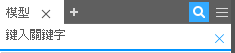
瀏覽器功能表選項
在「組合」與「零件」環境中,選項會消除所選類型資訊的顯示,以減少瀏覽器所呈現的資訊量。請點選或清除勾選標記,以取消選取。
選取 ![]()
 以存取顯示偏好和其他選項:
以存取顯示偏好和其他選項:
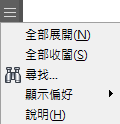
「尋找」會開啟搜尋方塊,讓您尋找符合搜尋準則的物件或元素。使用「尋找」來尋找不良關係、受抑制的元件或特徵、草圖參數名稱或值,或者所選準則的其他組合。
顯示偏好
- 「隱藏 UCS」會關閉或打開使用者座標系統的顯示。
- 「隱藏工作特徵」會關閉或打開所有工作特徵,以及「原點」資料夾的顯示。
- 「隱藏註記」會關閉或打開註記的顯示。
- 「隱藏警告」會關閉或打開瀏覽器中貼附到約束的警告。「隱藏警告」不會隱藏失敗訊息。
- 「隱藏文件」會關閉或打開嵌入的文件。
- 「展示延伸名稱」會打開或關閉零件特徵之延伸資訊的顯示。
搜尋
請參閱〈Inventor 瀏覽器〉。
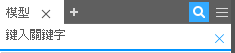
瀏覽器節點關聯式功能表選項
關聯式功能表 (按一下滑鼠右鍵) 會存取瀏覽器中之所選特徵、草圖或約束相關作業的功能。根據瀏覽器規劃與所選料件的不同,可能有些選項不可用。當您選取圖形視窗內的項目時,也可以使用相同的關聯式功能表選項,以及檢視選項。
- 自適應:將草圖、特徵或零件設為自適應 (約束到固定幾何圖形時,可以會變更大小或造型)。
- 複製:從瀏覽器或圖形視窗複製選取的項目,並將複本放在剪貼簿上。可以將複本貼到目前檔案、另一個文件或應用程式中。如果是貼到目前文件中,會將項目放置在圖形視窗的座標原點和瀏覽器樹的底端。
- 建立註記:啟用「工程師筆記本」,並建立註記以貼附到選取的物件上。
- 刪除:從瀏覽器和圖形視窗中移除選取的項目。
- Design Assistant:啟用「Design Assistant」。「Design Assistant」可建立報告、展示和接受性質編輯,以及採用表格格式來顯示零件檔內項目的相關資訊。
- 編輯特徵:啟用特徵對話方塊,以便重新定義該特徵的大小、實際範圍及其他值。
- 編輯草圖:啟用草圖。使用「草圖」頁籤上的指令加入、刪除或變更標註,修剪或延伸曲線,加入草圖幾何圖形,加入或刪除約束,或者拖曳草圖以變更其造型。
- 在視窗中尋找:在圖形視窗中找到選取的項目。
- 被消耗的輸入:啟用和停用輸入曲面和工作特徵的自動消耗和嵌套 (例如,縫合特徵消耗輸入曲面特徵,工作平面消耗輸入工作點)。如果您不想在瀏覽器中消耗工作特徵和曲面特徵 (如果適用),則清除該勾選方塊。
- 如何:開啟目前作業的說明主題。
- 測量角度:測量並顯示選取的兩直線、點、曲線或平面之間的角度。
- 測量距離:測量並顯示選取的兩點、直線、曲線或平面之間的距離。累積測量結果並顯示累積總距離。
- 新草圖:在選取的工作平面或平物面上建立草圖,再啟動草圖。
- 性質:在「性質」對話方塊中,設定所選項目的性質。
- 重新定義草圖:移動草圖並將草圖貼附到與產生草圖時所在的平面或面不同的平面或面。
- 共用草圖:選取已在某特徵中使用的草圖,供在新特徵中使用。請將草圖的複本放置在瀏覽器中。只有在草圖被某特徵消耗時,才能使用該選項。
- 展示標註:展示所選特徵的草圖標註。可以編輯或刪除可見標註。
- 抑制特徵:從圖形視窗中移除特徵。該特徵在瀏覽器中仍然可見,並由一個灰色方塊表示。若要取消抑制,請在瀏覽器中按一下右鍵,然後按一下「抑制」並清除勾選標記。
- 可見性:將元件的可見性設定為打開或關閉。
- 移動零件終止 (EOP) 標識:將 EOP 標識移動到選取的特徵或「原點」資料夾下。
- 將 EOP 移動至頂端:當零件終止指示器位於零件特徵內時,直接將零件終止指示器移動到瀏覽器中的特徵頂端。當 EOP 已位於頂部時,「將 EOP 移動至頂端」不可用。
- 將 EOP 移動至末端:當 EOP 指示器位於零件特徵內時,直接將 EOP 指示器移動到瀏覽器中的特徵末端。當 EOP 已位於末端時,「將 EOP 移動至末端」不可用。
- 刪除 EOP 以下的所有特徵:刪除瀏覽器中此標識下列示的所有特徵。
注意事項: 對於摺疊的板金模型或展開圖,前四個選項顯示為 EOF 而非 EOP。
秘訣: 移動 EOP 標識時,您可以按 Esc 鍵以中斷程序。取消作業完成後,將顯示一條訊息。